Как создавать таблицы
Как добавить таблицу отдельным блоком на страницу сайта.
Как добавить таблицу в статью, документацию или лекцию курса.
Как добавить таблицу внутрь текста базового блока.
Добавление таблицы с помощью блока CL46
Блок «Таблица» находится в категории «Колонки» (CL46).
Создание строк, столбцов и шапки
Таблица состоит из строк и колонок. При добавлении контента столбцы разделяются символом точка с запятой — «;», а строки — переносом строки (нажатием клавиши «Enter»).
Пример данных для шапки:
Время;Тип занятия;Преподаватель
Пример данных для основной части:
08:00;Хатха-йога;Иванова Анна
10:30;Пилатес;Сидорова Алеся
13:00;Аэробика;Петрова Инесса
Время;Тип занятия;Преподаватель
Пример данных для основной части:
08:00;Хатха-йога;Иванова Анна
10:30;Пилатес;Сидорова Алеся
13:00;Аэробика;Петрова Инесса
Изменение ширины и высоты
Ширина всей таблицы регулируется в настройках: можно задать количество колонок и отступ слева.
Ширина колонок регулируется в контенте, в поле, расположенном в самом низу. Единица измерения — проценты. Следите, чтобы сумма значений ширины в процентах равнялась 100. Если поле оставить пустым, то колонки будут одинаковыми по ширине.
Ширина колонок регулируется в контенте, в поле, расположенном в самом низу. Единица измерения — проценты. Следите, чтобы сумма значений ширины в процентах равнялась 100. Если поле оставить пустым, то колонки будут одинаковыми по ширине.
Пример задания ширины колонок:
50%;20%;30%
50%;20%;30%
Ссылки и кнопки
К тексту ячейки можно добавить ссылку или кнопку. Для этого достаточно поставить после него конструкцию вида: link=http://mylink.com или button=http://mylink.com — и все содержимое ячейки станет ссылкой или надписью на кнопке.
Пример добавления ссылки:
Билет;100$;Узнать больше link=http://tilda.cc
Пример добавления кнопки:
Билет;100$;Узнать больше button=http://tilda.cc
Билет;100$;Узнать больше link=http://tilda.cc
Пример добавления кнопки:
Билет;100$;Узнать больше button=http://tilda.cc
Если требуется открывать ссылки не в текущем окне, а в отдельной вкладке браузера, то установите галочку в Настройках таблицы → Вся таблица → Открывать ссылки в новой вкладке.
Мобильная версия
Есть два варианта отображения таблиц в мобильной версии:
1. Таблица сохраняет такой же размер, как в версии для больших экранов, и выходит за край маленького экрана.
2. Таблица сжимается до ширины экрана устройства.
1. Таблица сохраняет такой же размер, как в версии для больших экранов, и выходит за край маленького экрана.
2. Таблица сжимается до ширины экрана устройства.
Чтобы таблица сжималась до ширины экрана, нужно в настройках нажать галочку «Разрешить изменение ширины таблицы на мобильных устройствах».
Совет: разрешайте сжатие на мобильных устройствах для таблиц с небольшим количеством столбцов (2-3) и небольшим количеством контента (цифры, короткие фразы).
Совет: разрешайте сжатие на мобильных устройствах для таблиц с небольшим количеством столбцов (2-3) и небольшим количеством контента (цифры, короткие фразы).
Примеры готовых таблиц
Настройки данной таблицы: Масштаб: 1, Цвет границ шапки таблицы: #000000, Цвет границ таблицы: #d9d9d9, Цвет фона нечетной строки: #ffffff, Цвет фона четной строки: #eeeeee, Проставлена галочка «Скрыть верхнюю границу таблицы»
Настройки данной таблицы: Масштаб: 2, Цвет текста в шапке таблицы: #ffffff, Цвет границ шапки таблицы: #ff8562, Цвет шапки таблицы: #ff8562, Цвет границ таблицы: #d9d9d9, Цвет фона нечетной строки: #ffffff, Цвет фона четной строки: #ffffff, Проставлена галочка «Разрешить изменение ширины таблицы на мобильных устройствах»
Вставка таблицы
в блочном текстовом редакторе
в блочном текстовом редакторе
Вставка таблицы доступна в блочном текстовом редакторе:
- Потоков
- Docs
- Лекций курса с типом «Статья»
- Блока TX24 «Статья» из категории «Текстовый блок» библиотеки блоков
Рассмотрим добавление таблицы на примере блока TX24.
По кнопке «Редактировать блок» перейдите в режим редактирования блока.
Чтобы добавить таблицу, нажмите на иконку плюса слева от контента и выберите элемент «Таблица».
Для редактирования таблицы откройте меню действий, нажав на три точки — здесь вы сможете задать цвет обводки, скругление углов таблицы, применить выравнивание таблицы по ширине, переместить, удалить или дублировать таблицу.
При нажатии на кнопку с тремя точками, которая появляется при наведении на левый край строки таблицы, можно задать цвет текста или цвет фона строки, добавить новую строку сверху или снизу, или удалить строку. Удерживая данную кнопку, можно перемещать строку вверх/вниз, чтобы менять порядок строк внутри таблицы.
При нажатии на кнопку с тремя точками вверху колонки таблицы можно задать цвет текста или цвет фона колонки, добавить колонку слева или справа, или удалить колонку. Удерживая данную кнопку, можно переместить колонку вправо/влево.
Для быстрого добавления новых строк и колонок таблицы нажмите на кнопки, которые появляются при наведении на области справа и снизу от таблицы.
Ширину отдельных колонок можно изменить, потянув левой кнопкой мыши за правую границу колонки.
В мобильной версии таблица, выходящая по ширине за край экрана, будет отображаться с горизонтальным скроллом.
Вставка таблицы в текст стандартных блоков
В большинстве блоков библиотеки таблицу можно вставить с помощью текстового редактора. Для примера добавим блок TX01 «Текст» из категории «Текстовый блок».
Кликните левой кнопкой мыши на текстовое поле в Контенте блока или в режиме редактирования страницы → в появившемся контекстном меню нажмите на три точки → выберите пункт «Таблица».
При клике на ячейку таблицы в правом верхнем углу этой ячейки появится кнопка с тремя точками, при нажатии на которую вы сможете выбрать действия:
- Добавить колонку справа
- Добавить колонку слева
- Добавить строку сверху
- Добавить строку снизу
- Объединить ячейки (выделив несколько ячеек)
- Разъединить ячейку
- Удалить строку
- Удалить столбец
- Удалить таблицу
В мобильной версии такая таблица будет сжиматься до ширины экрана, при этом контент может перемещаться на новую строку.